Índice
![]() Sobre el autor
Sobre el autor
![]() Reseñas y Premios
Reseñas y Premios
- Recuperación de vídeo
- Recuperación de SD
- Recuperación de la papelera de reciclaje
- Recuperar archivos de USB
- Recuperar fotos borradas
- Recuperar archivos borrados Windows 10
- Recuperar Word no guardado
- Recuperar partición borrada
- Recuperar archivos de USB/disco duro externo con virus
- Recuperar archivos de disco duro formateado
Mientras utilizas el correo para comunicarte con tus compañeros, hay muchos correos esenciales que no quieres perder. Nadie puede garantizar que nunca te encuentres con una pérdida de correo mientras utilizas tu iMac o MacBook. Te preguntarás:"¿Cómo puedo restaurar Mail en mi Mac?".
Es mejor que vayas a la carpeta Correo para comprobar si tus correos se han perdido. Debes ir a Finder > Ir > Ir a la carpeta para acceder a la carpeta Correo. Escribe/Biblioteca en el campo y pulsa la tecla Intro. Entonces, puedes buscar la carpeta Correo, y todos tus correos electrónicos estarán almacenados en esta carpeta.
Los correos electrónicos de tu Mac pueden faltar por muchas razones:
- Borrado accidental
- Infección vírica
- Número del Índice Spotlight
- Problema con la cuenta de correo
- Problema con Apple Mail
Después de leer este pasaje, no necesitarás preguntarte cómo restauro Mail en mi Mac. Aprenderás cuatro formas de restaurar Mail en Mac en las cuatro secciones siguientes.
Método 1. Cómo restaurar Mail en mi Mac con software
Debes saber que recuperar correos electrónicos eliminados en Mac no es difícil cuando se dispone de un programa de recuperación práctico. EaseUS Data Recovery Wizard for Mac puede ayudar a los usuarios a recuperar rápidamente correos electrónicos perdidos.
Te hemos explicado cómo encontrar la carpeta Mail en Mac. Si encuentras algunos correos perdidos, puedes utilizar este software para escanear la carpeta Mail y recuperar los archivos de correo perdidos.
- La recuperación de ✉️Apple Mail puede ser sencilla con EaseUS Data Recovery Wizard for Mac, incluso para un nuevo usuario de Mac.
- ?️Apoya la recuperación de la Papelera de Mac. Aunque pongas la carpeta Correo en la Papelera y vacíes la Papelera, puedes recuperar la carpeta Correo.
- Recupera archivos borrados en Mac y otros dispositivos de almacenamiento. Este asistente de recuperación puede recuperar muchos tipos de archivos de múltiples dispositivos de almacenamiento.
Ahora, vamos a restaurar Mail en Mac con EaseUS Data Recovery Wizard for Mac:
Paso 1. Busca los archivos perdidos
Selecciona la ubicación del disco para buscar los archivos perdidos (puede ser un HDD/SSD interno o un disco duro externo) donde perdiste los datos y archivos. Haz clic en el botón "Buscar archivos perdidos".
Nota: Antes de recuperar los datos, es mejor que hagas clic en "Copia de seguridad del disco" en la barra lateral izquierda para crear una copia de seguridad de tu HDD/SSD y evitar más pérdidas de datos. Después de hacer la copia de seguridad, el software puede recuperar los datos de la copia de seguridad del disco, y puedes volver a utilizar el HDD o SSD.

Paso 2. Revisa los resultados del escaneado
Este software escaneará inmediatamente el volumen de disco seleccionado y mostrará imágenes, documentos, audio, vídeos y correos electrónicos en el panel izquierdo.

Paso 3. Selecciona los archivos y recupéralos
Haz clic en los datos para previsualizarlos y pulsa el botón "Recuperar" para recuperarlos.

Método 2. Cómo restaurar Mail en mi Mac desde la Papelera de Mail
¿Sabes que Apple Mail tiene una carpeta Papelera? Al igual que la Papelera del Mac, esta carpeta almacenará los correos electrónicos eliminados durante unos días. Cuando eliminas correos electrónicos en la aplicación Mail de Apple, no se borrarán inmediatamente y se moverán a la carpeta Papelera de Mail. Ahora, te mostraremos cómo restaurar Mail en Mac desde la Papelera de Mail:
Paso 1. El icono de Mail debería aparecer en el Dock, y puedes hacer clic en él para iniciar Mail.
![]()
Paso 2. Busca el icono de la papelera en la barra lateral y haz clic en él.
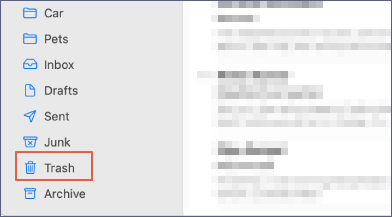
Paso 3. Haz clic con el botón derecho del ratón en el correo que quieras recuperar y pon el puntero en "Mover a". Podrás recuperar los correos eliminados en la ubicación de destino.
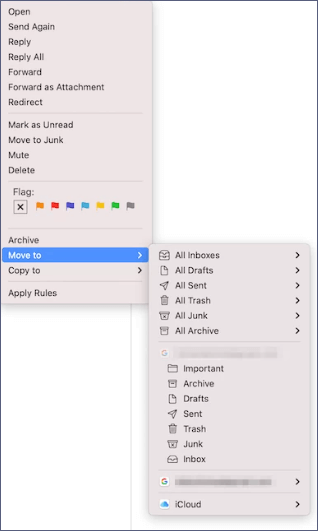
Método 3. Cómo restaurar Mail en mi Mac desde iCloud
iCloud siempre será una herramienta excelente para restaurar archivos perdidos en dispositivos Apple. Si activas la copia de seguridad de iCloud en Mail, los correos electrónicos se cargarán automáticamente. Con la copia de seguridad de iCloud, también puedes recuperar fotos borradas de iCloud en Mac y restaurar Mail en Mac. Sigue leyendo para conocer el tutorial detallado:
Paso 1. Visita icloud.com e inicia sesión con tu ID de Apple.

Paso 2. Haz clic en Correo para abrir la copia de seguridad de Correo.

Paso 3. Verás "Papelera" en la barra lateral de iCloud Mail. Haz clic en ella.
Paso 4. Elige los correos que quieras restaurar. Haz clic en el botón de la flecha y elige "Mover mensaje".
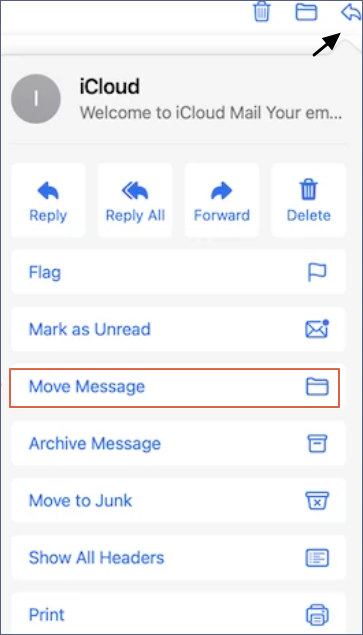
Paso 5. Elige un lugar para restaurar tu correo y selecciona "Mover".
¿Has restaurado Mail en tu Mac? Comparte este pasaje con más gente para ayudarles.
Método 4. Cómo restaurar el correo en mi Mac con Time Machine
Mac Time Machine es una potente utilidad integrada de copia de seguridad y restauración. Puede hacer copias de seguridad automáticas de fotos, documentos y también correos electrónicos de tu Mac. Si has borrado correos importantes y resulta que tienes una copia de seguridad reciente de Mail, puedes restaurar Mail en Mac con la copia de seguridad de Time Machine:
Paso 1. Inicia macOS Time Machine en tu Mac.
Paso 2. Selecciona una carpeta de copia de seguridad que contenga tus correos eliminados.
Paso 3. Puedes previsualizar los archivos y hacer clic en "Restaurar" para recuperar los correos eliminados que hayas elegido.

Conclusión
¿Has restaurado Mail en tu Mac con los métodos que enseñamos en este pasaje? Cuando no tienes ninguna copia de seguridad de Mail, la mejor manera de restaurar Mail en Mac es aplicando EaseUS Data Recovery Wizard for Mac. Puede recuperar correos electrónicos eliminados en Mac y fotos, películas, documentos, música y otros archivos.
Cómo restaurar Mail en mi Mac Preguntas frecuentes
Esperamos que puedas obtener más información sobre cómo restaurar Mail en Mac. Hemos preparado aquí cuatro preguntas frecuentes. Sigue leyendo y aprenderás más.
1. ¿Cómo restaurar Mail en Mac sin Time Machine?
Puedes recuperar archivos eliminados en Mac sin Time Machine. El mejor método es descargar EaseUS Data Recovery Wizard for Mac y restaurar Mail en Mac.
- 1. Ejecuta este software de recuperación de datos en Mac y escanea tu disco duro interno.
- 2. Selecciona "Correos electrónicos" en la sección de tipo de archivo, y verás todos los correos eliminados.
- 3. Selecciona los correos que quieres restaurar y haz clic en "Recuperar".
2. ¿Dónde ha ido a parar el correo de mi MacBook?
El correo se almacenará en tu MacBook. ¿Cómo encontrar la carpeta Correo? Selecciona Finder > Ir > Ir a la carpeta para acceder a la carpeta Correo. En el campo, introduce "Biblioteca" y, a continuación, pulsa la tecla Retorno. A continuación, localiza la carpeta Correo, que contiene todos tus correos electrónicos.
3. ¿Por qué ha desaparecido Mail de mi Mac?
Algunos factores pueden hacer que los correos electrónicos desaparezcan de tu bandeja de entrada:
- 1. Los mensajes se han marcado erróneamente.
- 2. Sin querer, borraste el correo electrónico.
- 3. Pusiste involuntariamente correos electrónicos en la carpeta incorrecta.
- 4. Problemas de software con el Buzón.
4. ¿Existe una carpeta Papelera en la aplicación Correo?
Sí, una vez que hayas iniciado Mail en Mac, verás la carpeta Papelera en la barra lateral. Todos los correos eliminados recientemente se moverán a esta carpeta, y podrás recuperar los correos eliminados de esta carpeta.
¿Te ha sido útil esta página?
Actualizado por Luis
Luis es un entusiasta de la tecnología, cuyo objetivo es hacer que la vida tecnológica de los lectores sea fácil y agradable. Le encanta explorar nuevas tecnologías y escribir consejos técnicos.
-
EaseUS Data Recovery Wizard es un potente software de recuperación de sistema, diseñado para permitirle recuperar archivos que ha borrado accidentalmente, potencialmente perdidos por malware o una partición entera del disco duro.
Leer más -
EaseUS Data Recovery Wizard es el mejor que hemos visto. Está lejos de ser perfecto, en parte porque la tecnología de disco avanzada de hoy hace que la recuperación de datos sea más difícil de lo que era con la tecnología más simple del pasado.
Leer más -
EaseUS Data Recovery Wizard Pro tiene la reputación de ser uno de los mejores programas de recuperación de datos en el mercado. Viene con una selección de funciones avanzadas, incluyendo recuperación de particiones, restauración de unidades formateadas y reparación de archivos dañados.
Leer más
Artículos relacionados
-
Mac Símbolo de Prohibición en la Pantalla de Inicio Mac🚫[4 Correcciones]
![author icon]() Luis/Aug 25, 2025
Luis/Aug 25, 2025 -
Cómo arreglar el disco duro interno que no aparece en el Mac [7 métodos disponibles]
![author icon]() Pedro/Aug 25, 2025
Pedro/Aug 25, 2025 -
¿Cómo recuperar el volumen imposible de montar en Mac?
![author icon]() Luna/Aug 26, 2025
Luna/Aug 26, 2025 -
Cómo recuperar datos de Fusion Drive
![author icon]() Luis/Aug 26, 2025
Luis/Aug 26, 2025
